Szeretné elérni a kedvenc tévéműsorai és egyéb online szórakoztató programok többségét? Ma egy pillantást vetünk a Clicker.tv oldalra, amely fantasztikus módon kínál rengeteg tévéműsort és filmet.
Clicker.tv
A Clicker.tv egy HTML5 webalkalmazás, amely mind az ingyenes, mind a prémium tartalmat indexeli olyan forrásokból, mint a Hulu, a Netflix, az Amazon, az iTunes és így tovább. Egyes filmek vagy epizódok, például a Netflix és az Amazon.com Video on Demand videók, megkövetelik, hogy a nézők tagsággal rendelkezzenek, vagy díjat kell fizetniük a tartalom eléréséért. Van egy Clicker.tv alkalmazás is a Boxee számára.

Navigáció
A Clicker.tv fájlban való navigálás meglehetősen egyszerű a billentyűzet segítségével.
- Iránygombok: felfelé, lefelé, balra és jobbra navigálás.
- Enter: válasszon
- Backspace: visszatérés az előző képernyőre
- Menekülés: visszatérés a Clicker.tv kezdőképernyőjére.
Megjegyzés: A számítógép távirányítójával is navigálhat a Clicker.tv fájlban.
Ajánlott böngészők
- Firefox 3.6 +
- Safari 4.0 +
- Internet Explorer 8 +
- Google Chrome
Megjegyzés: A legtöbb tartalom lejátszásához a Flash legújabb verziójára lesz szükség. A fenti böngészők korábbi verziói működhetnek, de a teljes billentyűzet működéséhez tartsa be az ajánlásokat.
A Clicker.tv használata
Az első alkalommal, amikor a Clicker.tv oldalra látogat (link az alábbi linken), üdvözlő képernyő és néhány hasznos tipp található. Ha elkészült, kattintson az Enter gombra.

A kezdőképernyőn fejlécek, felkapott műsorok és felkapott epizódok találhatók. A bal oldalon végiggörgetheti a különböző opciókat és kategória linkeket.
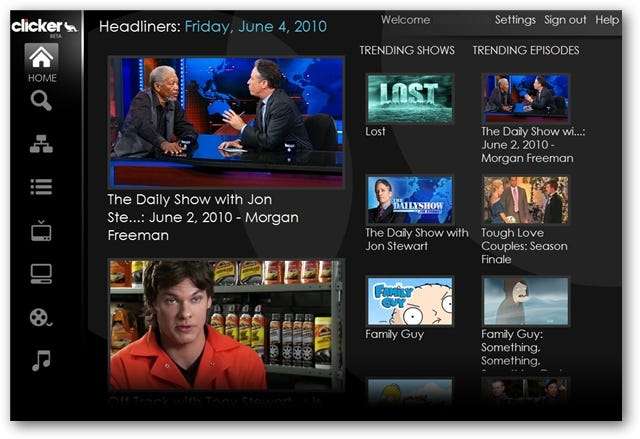
A Keresés link felhúzza a képernyőn megjelenő billentyűzetet, így a távvezérlővel és a billentyűzettel is megadhatja a keresési kifejezéseket. Írja be a keresett kifejezéseket, és a megfelelő elemek megjelennek a képernyőn.
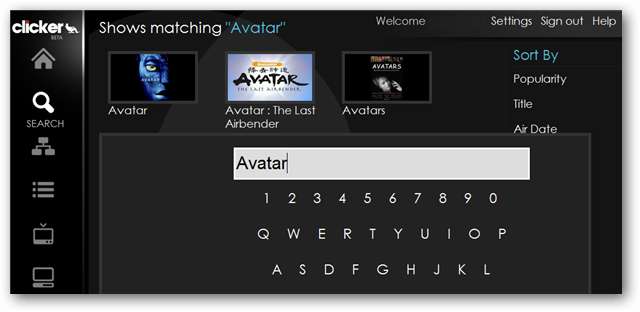
Böngészhet a legkülönbözőbb kategóriák szerint is.
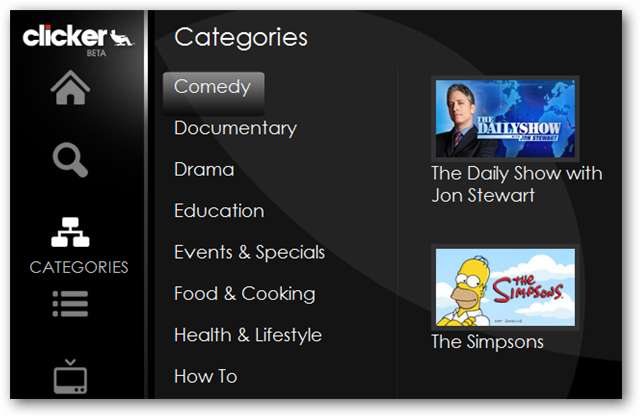
Válassza a TV lehetőséget, ha csak az elérhető tévéműsorokat kívánja tallózni.
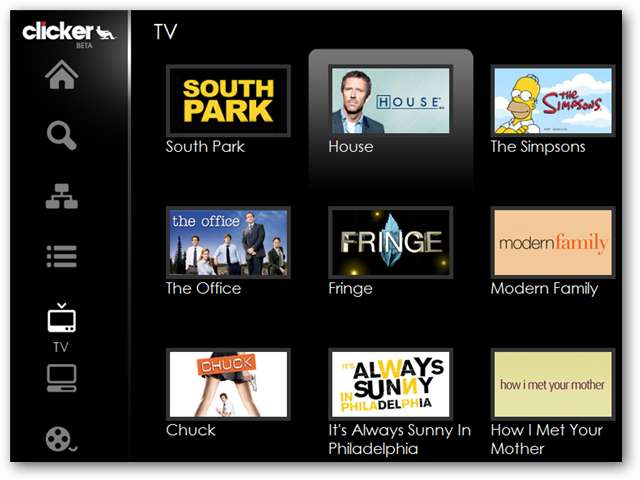
Vagy csak a film kategóriában böngészhet a film kategóriában. Linkek találhatók a webes tartalomhoz és a zenéhez is.
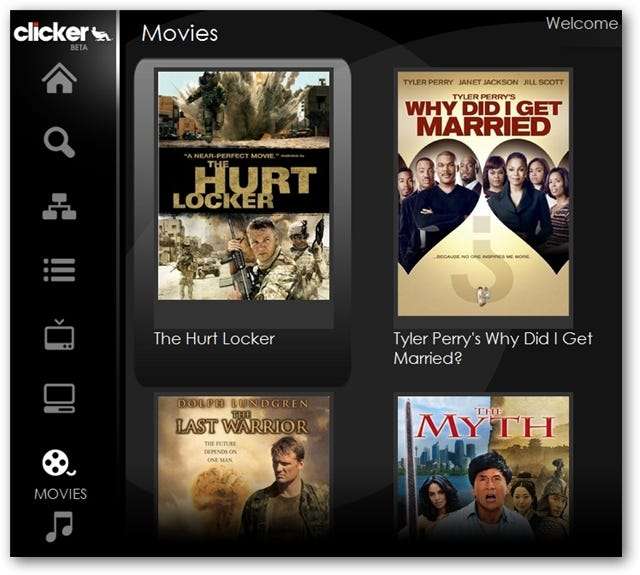
Számla létrehozása
A Clicker.tv összes tartalmához fiók nélkül férhet hozzá, de a Clicker fiók lehetővé teszi a felhasználók számára, hogy lejátszási listákat hozzanak létre, feliratkozhassanak a műsorokra, és automatikusan felvegyék őket a lejátszási listájukra.
Meg kell lépnie a Clicker.com webhelyre, és létre kell hoznia egy fiókot. A linket az oldal jobb felső sarkában találja.
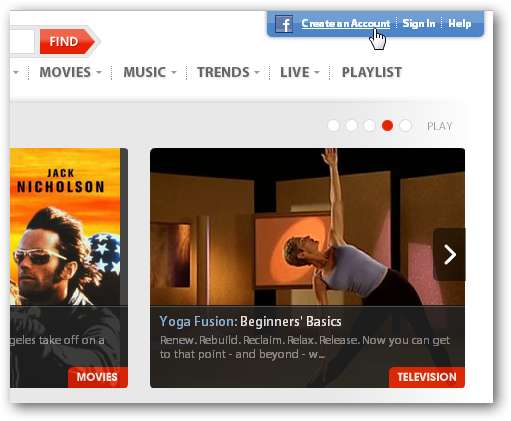
Adjon meg egy felhasználónevet, jelszót és e-mail címet.
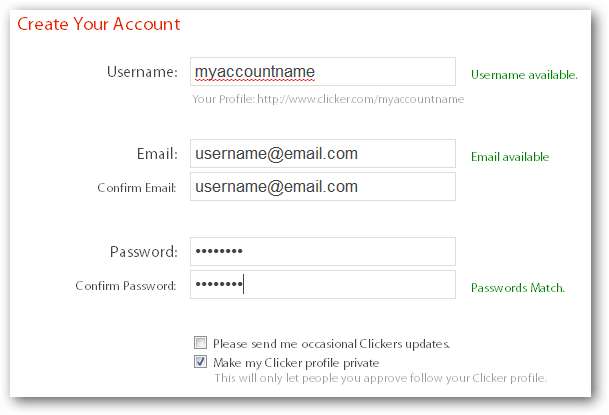
Van egy lehetőség a Facebook-hoz való kapcsolódásra, vagy egyszerűen kihagyhatja ezt a lépést.
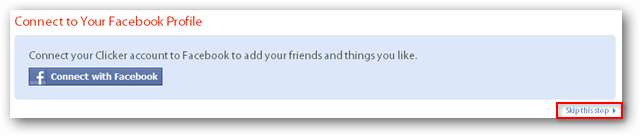
Lépjen a Clicker.tv oldalra, és jelentkezzen be.
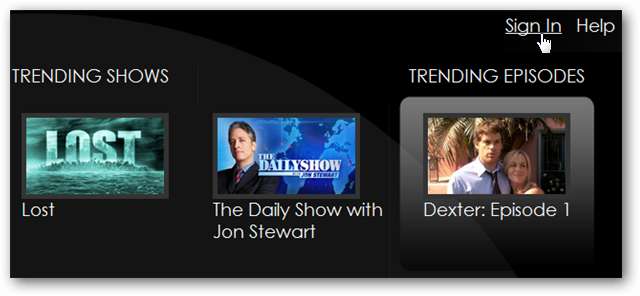
Manuálisan beírhatja a hitelesítő adatokat, vagy használhatja a távirányítóval a képernyőn megjelenő billentyűzetet.
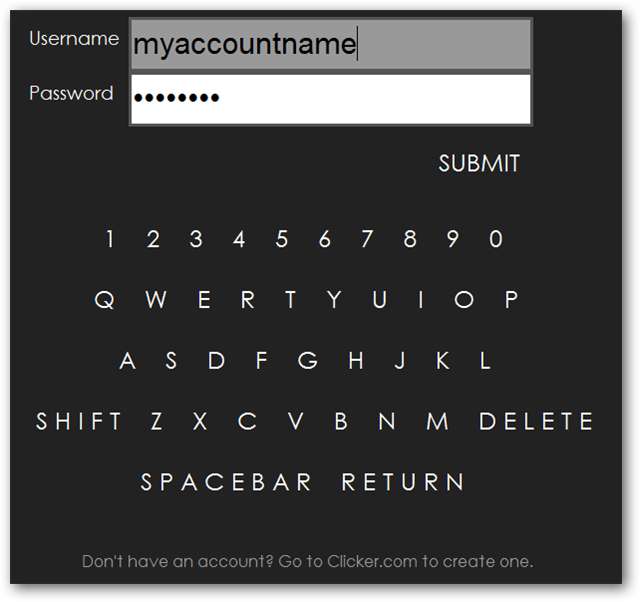
Beállítások
Ha nem szeretné megjeleníteni a prémium kategóriájú webhelyek vagy a Netflix tartalmát, eltávolíthatja azokat a Beállítások oldalon.
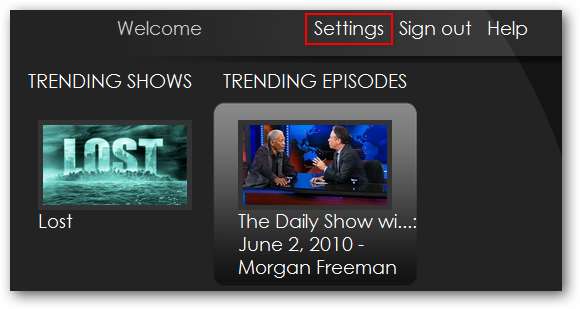
Kapcsolja be vagy ki az Amazon, az iTunes és a Netflix szolgáltatást.
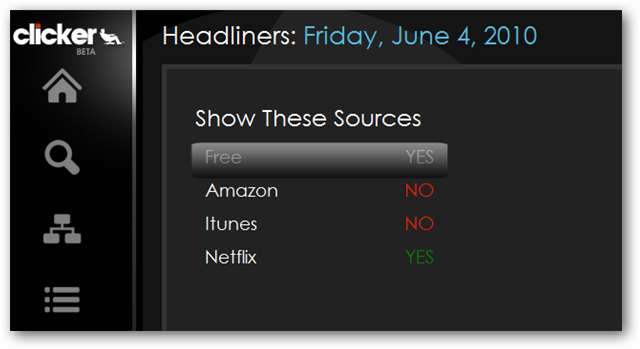
Nézni Epizódok
Egy epizód megtekintéséhez válassza ki a képet a lejátszás megkezdéséhez az alapértelmezett forrásból, vagy válassza a többi lehetőség egyikét. Az alábbi példában láthatja, hogy választhatja a Fox, Hulu vagy az Amazon Video on Demand epizódjának megtekintését.
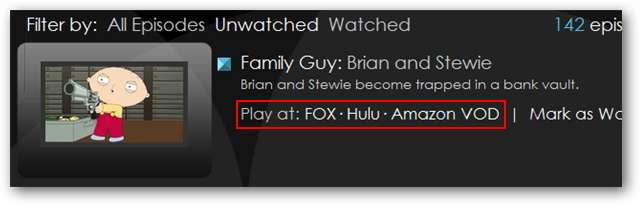
Ezután az epizód elindul, és a kiválasztott forrásból indul.
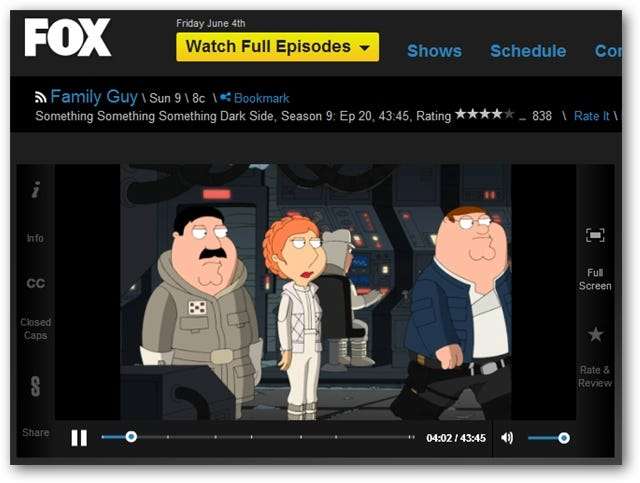
Ha olyan prémium tartalomforrást választ, mint az iTunes vagy az Amazon VOD, akkor az Amazon webhelyére vagy az iTunes-ra kerül, és felszólítja a tartalom megvásárlására.
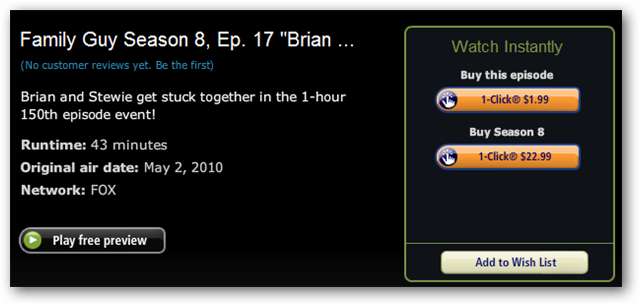
Lejátszási listák
Miután létrehozott egy fiókot és bejelentkezett, elkezdheti hozzáadni a Műsorokat a lejátszási listához. Válasszon egy sorozatot, majd válassza a Hozzáadás a lejátszási listához lehetőséget.
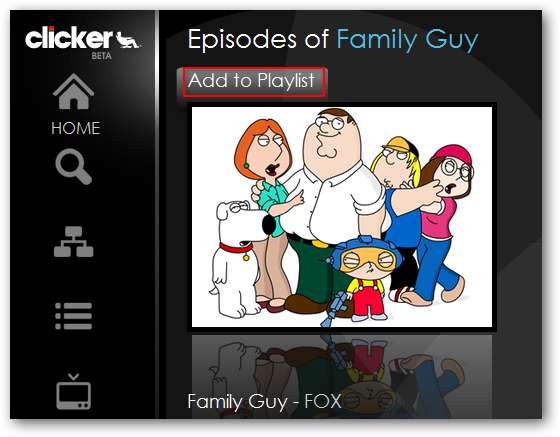
Az alábbi példában láthatja, hogy a Family Guy hozzá lett adva, és a 142-es szám látható a lejátszási lista ikon mellett, jelezve, hogy 142 epizódot adtak hozzá a lejátszási listához.

A lejátszási listád egyes epizódjainak listája alatt megnézheted Megtekintett vagy Eltávolíthatod az egyes epizódokat.

A lejátszási listát megtekintheti, vagy bármilyen változtatást elvégezhet a Clicker.com webhelyen. Kattintson a „Playlist” elemre a Clicker.com webhely jobb felső sarkában a lejátszási listák eléréséhez.
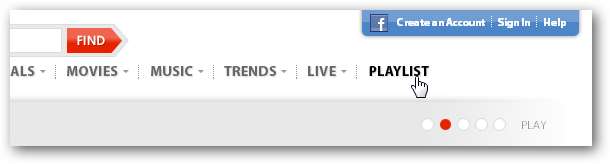
Kiválaszthatja az egyes epizódokat a lejátszási listáiból, eltávolíthatja őket, vagy megjelölheti nézettként vagy nézetlenül.
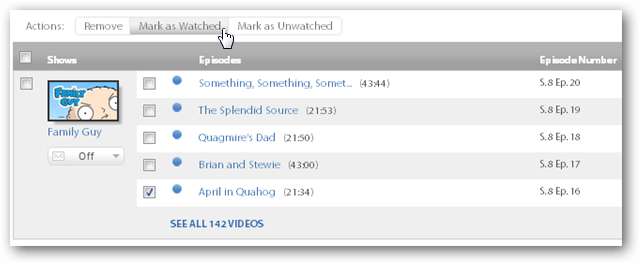
Clicker.TV és Boxee
A Boxee egy Clicker.TV alkalmazást kínál, amely korlátozott mennyiségű Clicker.TV tartalmat tartalmaz. A Clicker.TV-t a Boxee Apps könyvtárban találja.
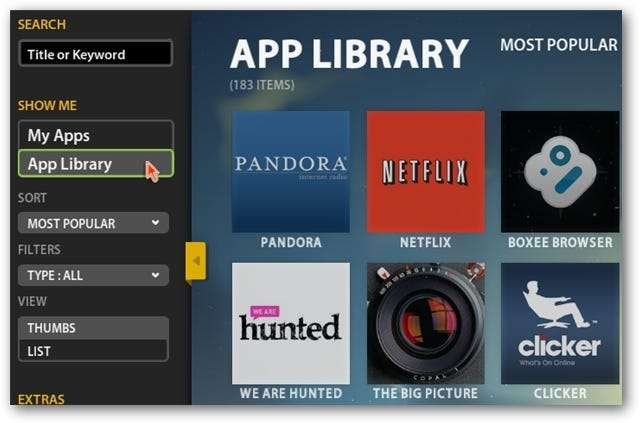
Válassza ki a Clicker alkalmazást, majd válassza a Start lehetőséget.
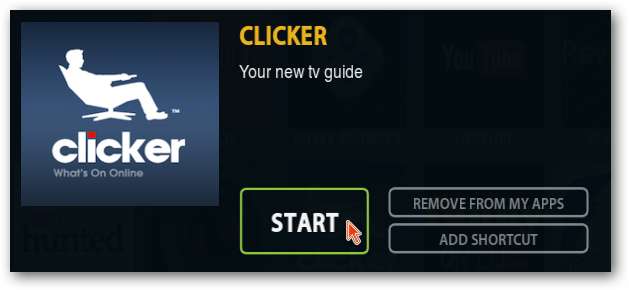
A Clicker App felületéről kereshet vagy böngészhet az elérhető tartalmak között. Válassza ki a megtekinteni kívánt epizódot ...
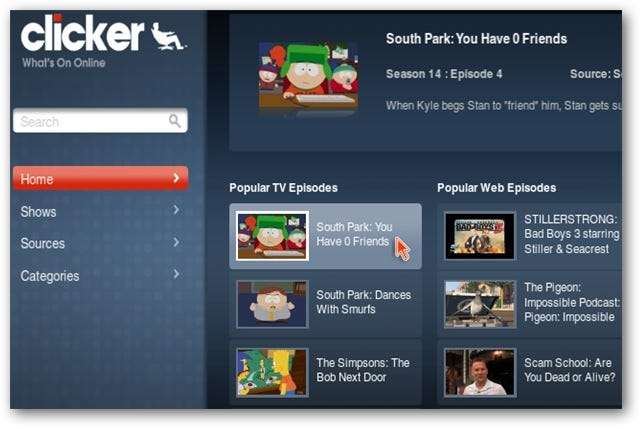
Ezután válassza az előugró ablakban a Lejátszás lehetőséget. Hozzáadhatja a Boxee sorához, megoszthatja vagy hozzáadhat egy parancsikont is, akárcsak más Boxee alkalmazásokból.
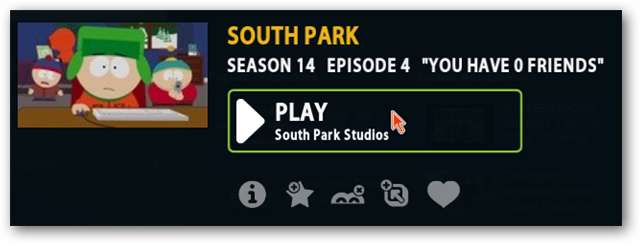
Ha rákattint a lejátszás gombra, az epizód elindul és elkezd játszani a Boxee-ban.

Következtetés
A Clicker.TV jelenleg még mindig a Béta verzióban van, és van néhány korlátozása. A tipikus távirányítók nem működnek teljesen az összes külső webhelyen. Tehát továbbra is szüksége lesz egy billentyűzetre, hogy képes legyen bizonyos műveletek végrehajtására, például a teljes képernyős módra váltáshoz. A Boxee alkalmazás teljesen távoli barátságos környezetet kínál, de sajnos hiányzik belőle a Clicker.tv tartalom jó része. Mint sok tartalmi webhely esetében, bizonyos programozás elérhetőségét földrajzi helye is korlátozhatja.
Szeretné hozzáadni a Clicker.TV funkciót a Windows Media Centerhez? Megteheti a Boxee Integration for Windows 7 Media Center plug-in .







